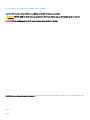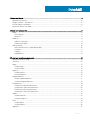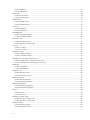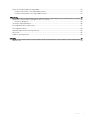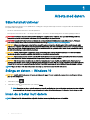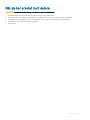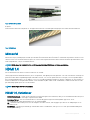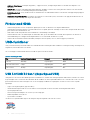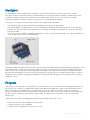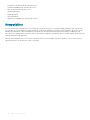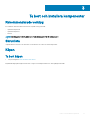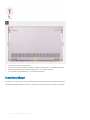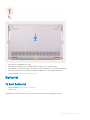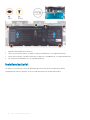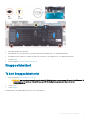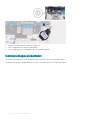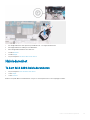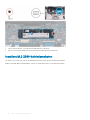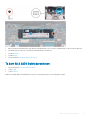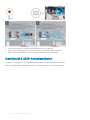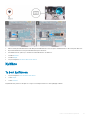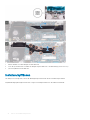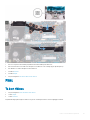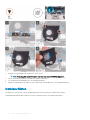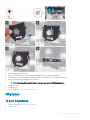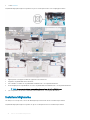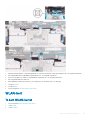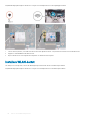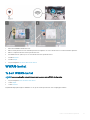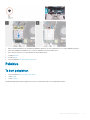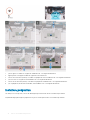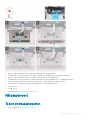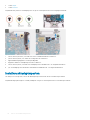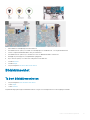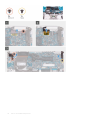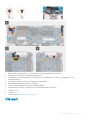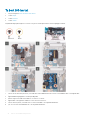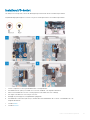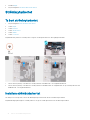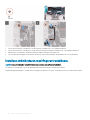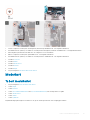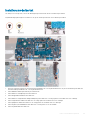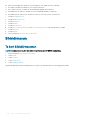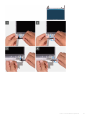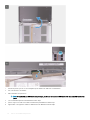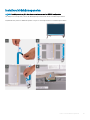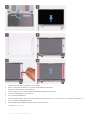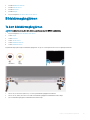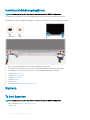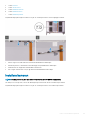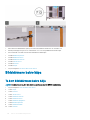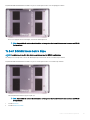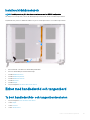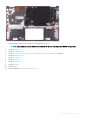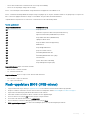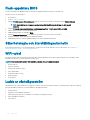Dell Vostro 5390
Servicehandbok
Regleringsmodell: P114G
Regleringstyp: P114G001

Anmärkningar, försiktighetsbeaktanden och varningar
OBS: OBS innehåller viktig information som hjälper dig att få ut det mesta av produkten.
VIKTIGT!: VIKTIGT! Indikerar risk för skada på maskinvaran eller förlust av data, samt ger information om hur du undviker
problemet.
VARNING: En varning signalerar risk för egendomsskada, personskada eller dödsfall.
© 2019 Dell Inc. eller dess dotterbolag. Med ensamrätt. Dell, EMC och andra varumärken är varumärken som tillhör Dell Inc. eller dess dotterbolag. Andra
varumärken kan vara varumärken som tillhör respektive ägare.
2019 - 05
Rev. A00

Innehåll
1 Arbeta med datorn......................................................................................................................................... 6
Säkerhetsinstruktioner...................................................................................................................................................... 6
Stänga av datorn – Windows 10...................................................................................................................................... 6
Innan du arbetar inuti datorn............................................................................................................................................ 6
När du har arbetat inuti datorn.........................................................................................................................................7
2 Teknik och komponenter................................................................................................................................ 8
DDR4................................................................................................................................................................................... 8
DDR4-detaljer............................................................................................................................................................... 8
Minnesfel.......................................................................................................................................................................9
HDMI 1.4.............................................................................................................................................................................. 9
HDMI 1.4, funktioner.................................................................................................................................................... 9
Fördelar med HDMI:................................................................................................................................................... 10
USB-funktioner.................................................................................................................................................................10
USB 3.0/USB 3.1 Gen 1 (SuperSpeed USB)............................................................................................................10
Hastighet...................................................................................................................................................................... 11
Program........................................................................................................................................................................ 11
Kompatibilitet...............................................................................................................................................................12
3 Ta bort och installera komponenter...............................................................................................................13
Rekommenderade verktyg...............................................................................................................................................13
Skruvlista........................................................................................................................................................................... 13
Kåpan................................................................................................................................................................................. 13
Ta bort kåpan...............................................................................................................................................................13
Installera kåpan............................................................................................................................................................14
Batteriet.............................................................................................................................................................................15
Ta bort batteriet..........................................................................................................................................................15
Installera batteriet.......................................................................................................................................................16
Knappcellsbatteri...............................................................................................................................................................17
Ta bort knappcellsbatteriet........................................................................................................................................ 17
Installera knappcellsbatteriet.....................................................................................................................................18
Halvledarenhet.................................................................................................................................................................. 19
Ta bort M.2 2280-halvledarenheten.........................................................................................................................19
Installera M.2 2280-halvledarenheten.....................................................................................................................20
Ta bort M.2 2230-halvledarenheten.........................................................................................................................21
Installera M.2 2230-halvledarenheten..................................................................................................................... 22
Kyläns.............................................................................................................................................................................. 23
Ta bort kylänsen....................................................................................................................................................... 23
Installera kylänsen.................................................................................................................................................... 24
Fläkt...................................................................................................................................................................................25
Ta bort äkten............................................................................................................................................................ 25
Installera äkten......................................................................................................................................................... 26
Högtalare...........................................................................................................................................................................27
Innehåll
3

Ta bort högtalarna......................................................................................................................................................27
Installera högtalarna...................................................................................................................................................28
WLAN-kort....................................................................................................................................................................... 29
Ta bort WLAN-kortet................................................................................................................................................ 29
Installera WLAN-kortet............................................................................................................................................. 30
WWAN-kortet................................................................................................................................................................... 31
Ta bort WWAN-kortet................................................................................................................................................31
Installera WWAN-kortet............................................................................................................................................ 32
Pekskiva............................................................................................................................................................................ 33
Ta bort pekplattan......................................................................................................................................................33
Installera pekplattan...................................................................................................................................................34
Nätadapterport................................................................................................................................................................ 35
Ta bort strömadapterporten..................................................................................................................................... 35
Installera nätadapterporten.......................................................................................................................................36
Bildskärmsenhet............................................................................................................................................................... 37
Ta bort bildskärmsenheten........................................................................................................................................37
Installera bildskärmsmonteringen.............................................................................................................................40
I/O-kort..............................................................................................................................................................................41
Ta bort I/O-kortet...................................................................................................................................................... 42
Installera I/O-kortet................................................................................................................................................... 43
Strömbrytarkortet............................................................................................................................................................44
Ta bort strömbrytarkortet......................................................................................................................................... 44
Installera strömbrytarkortet...................................................................................................................................... 44
Strömbrytare med ngeravtrycksläsare........................................................................................................................45
Ta bort strömbrytaren med ngeravtrycksläsare...................................................................................................45
Installera strömbrytaren med ngeravtrycksläsare................................................................................................46
Moderkort......................................................................................................................................................................... 47
Ta bort moderkortet...................................................................................................................................................47
Installera moderkortet............................................................................................................................................... 49
Bildskärmsram..................................................................................................................................................................50
Ta bort bildskärmsramen...........................................................................................................................................50
Installera bildskärmsramen.........................................................................................................................................51
Bildskärmspanelen........................................................................................................................................................... 52
Ta bort bildskärmspanelen........................................................................................................................................ 52
Installera bildskärmspanelen..................................................................................................................................... 55
Bildskärmsgångjärnen......................................................................................................................................................57
Ta bort bildskärmsgångjärnen...................................................................................................................................57
Installera bildskärmsgångjärnen................................................................................................................................58
Kamera.............................................................................................................................................................................. 58
Ta bort kameran......................................................................................................................................................... 58
Installera kameran...................................................................................................................................................... 59
Bildskärmens bakre kåpa.................................................................................................................................................60
Ta bort bildskärmens bakre hölje..............................................................................................................................60
Ta bort bildskärmens bakre kåpa.............................................................................................................................. 61
Bildskärmskabel................................................................................................................................................................62
Ta bort bildskärmskabeln...........................................................................................................................................62
Installera bildskärmskabeln........................................................................................................................................63
4
Innehåll

Enhet med handledsstöd och tangentbord.................................................................................................................. 63
Ta bort handledsstöds- och tangentbordsenheten................................................................................................63
Installera handledsstöds- och tangentbordsenheten.............................................................................................64
4 Felsökning................................................................................................................................................... 66
Förbättrad systemutvärderingsdiagnostik före start (ePSA)..................................................................................... 66
Köra ePSA-diagnostik................................................................................................................................................66
Systemets diagnosindikatorer........................................................................................................................................ 66
Flash-uppdatera BIOS (USB-minne)............................................................................................................................. 67
Flash-uppdatera BIOS.....................................................................................................................................................68
Säkerhetskopia och återställningsalternativ................................................................................................................. 68
WiFi-cykel......................................................................................................................................................................... 68
Ladda ur väntelägesström...............................................................................................................................................68
5 Få hjälp........................................................................................................................................................69
Kontakta Dell.................................................................................................................................................................... 69
Innehåll 5

Arbeta med datorn
Säkerhetsinstruktioner
Följ dessa säkerhetsföreskrifter för att skydda datorn och dig själv. Om inget annat anges förutsätts i varje procedur i det här dokumentet
att följande villkor har uppfyllts:
• Du har läst säkerhetsinformationen som medföljde datorn.
• En komponent kan ersättas eller – om du köper den separat – monteras i omvänd ordning jämfört med borttagningsproceduren.
VARNING: Disconnect all power sources before opening the computer cover or panels. After you nish working inside the
computer, replace all covers, panels, and screws before connecting to the power source.
VARNING: Innan du utför något arbete inuti datorn ska du läsa säkerhetsinstruktionerna som medföljde datorn. Ytterligare
information om beprövade rutiner för datorns säkerhet hittar du på Regulatory Compliance-webbplatsen
VIKTIGT!: Många reparationer ska endast utföras av certierade servicetekniker. Du bör endast utföra felsökning och enkla
reparationer enligt vad som auktoriserats i din produktdokumentation, eller efter instruktioner från service- och supportteamet
online eller per telefon. Skador som uppstår till följd av service som inte har godkänts av Dell täcks inte av garantin. Läs och följ
de säkerhetsanvisningar som medföljde produkten.
VIKTIGT!: Undvik elektrostatiska urladdningar genom att jorda dig själv. Använd ett antistatarmband eller vidrör med jämna
mellanrum en omålad metallyta samtidigt som du vidrör en kontakt på datorns baksida.
VIKTIGT!: Hantera komponenter och kort varsamt. Rör inte komponenterna eller kontakterna på ett kort. Håll kortet i kanterna
eller i metallfästet. Håll alltid en komponent, t.ex. en processor, i kanten och aldrig i stiften.
VIKTIGT!: När du kopplar bort en kabel ska du alltid dra i kontakten eller i dess dragik, inte i själva kabeln. Vissa kablar har
kontakter med låsikar. Tryck i så fall in låsikarna innan du kopplar ur kabeln. När du drar isär kontaktdon håller du dem korrekt
riktade för att undvika att kontaktstiften böjs. Se även till att båda kontakterna är korrekt inriktade innan du kopplar in kabeln.
OBS: Färgen på datorn och vissa komponenter kan skilja sig från de som visas i det här dokumentet.
Stänga av datorn – Windows 10
VIKTIGT!
: Undvik dataförlust genom att spara och stänga alla öppna ler och avsluta alla program innan du stänger av datorn,
eller tar bort sidopanelen.
1 Klicka eller tryck på .
2 Klicka eller tryck på och klicka eller tryck sedan på Stäng.
OBS
: Kontrollera att datorn och alla anslutna enheter är avstängda. Om datorn eller någon ansluten enhet inte stängdes
av automatiskt när du stängde av operativsystemet trycker du ned strömknappen i 6 sekunder för att stänga av dem.
Innan du arbetar inuti datorn
OBS
: Bilderna i det här dokumentet kan skilja från din dator beroende på kongurationen du beställde.
1
6 Arbeta med datorn

När du har arbetat inuti datorn
VIKTIGT!: Kvarglömda och lösa skruvar inuti datorn kan allvarligt skada datorn.
1 Sätt tillbaka alla skruvar och kontrollera att inga lösa skruvar nns kvar inuti datorn.
2 Anslut eventuella externa enheter, kringutrustning och kablar som du tog bort innan arbetet på datorn påbörjades.
3 Sätt tillbaka eventuella mediakort, skivor och andra delar som du tog bort innan arbetet på datorn påbörjades.
4 Anslut datorn och alla anslutna enheter till eluttagen.
5 Starta datorn.
Arbeta med datorn 7

Teknik och komponenter
OBS: Anvisningarna i det här avsnittet gäller för datorer som levereras med Windows 10 operativsystem. Windows 10 är
förinstallerat med den här datorn.
Ämnen:
• DDR4
• HDMI 1.4
• USB-funktioner
DDR4
DDR4-minne (Double Data Rate, fjärde generationen) är uppföljaren till DDR2- och DDR3-teknikerna med högre hastigheter och tillåter en
kapacitet på upp till 512 GB, jämfört med DDR3:s max på 128 GB per DIMM. DDR4:s synkrona dynamiska Random-access-minne är
utformat på ett annat sätt jämfört med både SDRAM och DDR för att förhindra användaren från att installera fel typ av minne i systemet.
DDR4 behöver 20 procent mindre eller bara 1,2 volt, jämfört med DDR3 som kräver 1,5 volt i elektrisk eekt för att fungera. DDR4 stöder
även en nya djupa avstängda läget som gör det möjligt för denna värdenhet att försättas i standby-läge utan att behöva uppdatera dess
minne. Det djupa avstängda läget förväntas minska strömförbrukningen i standby med 40 till 50 procent.
DDR4-detaljer
Det nns hårna skillnader mellan DDR3- och DDR4-minnesmoduler. Dessa listas nedan.
Skillnad på nyckelskåra
Skillnaden är att nyckelskåran på en DDR4-modul sitter på en annan plats jämfört med skåran på en DDR3-modul. Båda skårorna sitter på
införingskanten men skårans plats på DDR4 är något annorlunda, för att förhindra att modulen installeras i ett inkompatibelt kort eller
plattform.
Figur 1. Skillnad på skåra
Ökad tjocklek
DDR4-minnesmoduler är något tjockare än DDR3 så att de kan rymma er signallager.
2
8 Teknik och komponenter

Figur 2. Skillnad i tjocklek
Böjd kant
DDR4-minnesmoduler har en böjd kant för att hjälpa till med införseln och mildra påfrestningen på PCB:n under minnesinstallationen.
Figur 3. Böjd kant
Minnesfel
Minnesfel visas på systemdisplayen med den nya felkoden PÅ-BLINK-BLINK eller PÅ-BLINK-PÅ. Om det blir fel på minnet startas inte LCD-
skärmen. Felsök efter eventuella minnesfel genom att försöka med fungerande minnesmoduler i minneskontakterna på undersidan av, eller
under tangentbordet, som på vissa bärbara datorer.
OBS
: DDR4-minnet är inbäddat i kortet och är inte något utbytbart DIMM som det visas och hänvisas.
HDMI 1.4
Det här ämnet beskriver HDMI 1.4 och dess funktioner och fördelar.
HDMI (High-Denition Multimedia Interface) är ett okomprimerat, helt digitalt ljud-/videogränssnitt som stöds av branschen. HDMI ger ett
gränssnitt mellan vilken kompatibel digital ljud-/videokälla som helst, t.ex. en DVD-spelare eller A/V-mottagare, och en kompatibel digital
ljud- och/eller bildskärmsenhet, t.ex. en digital TV (DTV). De avsedda användningsområdena för HDMI-TV-apparater och DVD-spelare. De
främsta fördelarna är att mängden kablar minskar och att innehållet skyddas. HDMI stöder standardvideo, förbättrad video eller HD-video
plus erkanaligt digitalt ljud via en och samma kabel.
OBS
: HDMI 1.4 ger stöd för 5.1-kanalsljud.
HDMI 1.4, funktioner
• HDMI-Ethernetkanal – Lägger till nätverksfunktion med hög hastighet till en HDMI-länk, vilket gör att användarna kan dra full nytta av
enheter som använder IP utan någon separat Ethernet-kabel
• Returkanal för ljud – Gör att en HDMI-ansluten TV med en inbyggd mottagare kan skicka ljuddata ”uppströms” till ett
surroundljudsystem, vilket eliminerar behovet av en separat ljudkabel
• 3D – Denierar indata/utdata-protokoll för de vanligaste 3D-videoformaten, vilket möjliggör spel i äkta 3D och tillämpningar för 3D-
hemmabiosystem
• Innehållstyp – Signalering av innehållstyp i realtid mellan skärm och källenheter, vilket gör att en TV kan optimera bildinställningarna
baserat på innehållstyp
Teknik och komponenter
9

• Additional Color Spaces (Ytterligare färgrymder) – Lägger till stöd för ytterligare färgmodeller som används inom digitalfoto och
datorgrak
• Stöd för 4K – Möjliggör videoupplösningar på betydligt mer än 1080 p och har stöd för nästa generation skärmar som tävlar med de
Digital Cinema-system som används på många kommersiella biografer
• HDMI Micro-kontakt – En ny, mindre kontakt för mobiltelefoner och andra bärbara enheter som hanterar videoupplösningar på upp till
1080 p
• Automotive Connection System – Nya kablar och kontakter för fordonsvideosystem, utformade för att uppfylla de unika kraven som
fordonsmiljön ställer samtidigt som de ger äkta HD-kvalitet
Fördelar med HDMI:
• HDMI med hög kvalitet överför okomprimerat digitalt ljud och video för den bästa och skarpaste bildkvaliteten
• HDMI till låg kostnad ger kvaliteten och funktionaliteten hos ett digitalt gränssnitt samtidigt som det stöder okomprimerade videoformat
på ett enkelt och kostnadseektivt sätt
• Audio HDMI stöder era ljudformat från standardstereo- till erkanaligt surroundljud
• HDMI kombinerar video och erkanalsljud i en enda kabel, vilket gör att du undviker de kostnader, den komplexitet och den risk för
sammanblandning som förknippas med mängden kablar som för närvarande används i A/V-system
• HDMI stöder kommunikation mellan videokällan (exempelvis en DVD-spelare) och DTV, vilket möjliggör nya funktioner
USB-funktioner
USB (Universal Serial Bus) lanserades 1996. Det förenklade drastiskt anslutningen mellan värddatorer och kringutrustning, till exempel möss,
tangentbord, externa drivrutiner och skrivare.
Låt oss med hjälp av nedanstående tabell ta en snabb titt på hur USB har utvecklats.
Tabell 1. Utveckling av USB
Typ Dataöverföringshastighet Kategori Introduktionsår
USB 2.0 480 Mbps Hög hastighet 2000
USB 3.0/USB 3.1 Gen 1 5 Gbps Superhastighet 2010
USB 3.1 Gen 2 10 Gbps Superhastighet 2013
USB 3.0/USB 3.1 Gen 1 (SuperSpeed USB)
I många år har USB 2.0 varit den rådande gränssnittsstandarden i PC-världen med omkring 6 miljarder sålda enheter, men behovet av ännu
högre hastighet växer i och med att datorhårdvaran blir allt snabbare och kraven på bandbredd allt större. USB 3.0/USB 3.1 Gen 1 är svaret
på konsumenternas krav med en hastighet som i teorin är 10 gånger snabbare än föregångaren. I korthet har USB 3.1 Gen 1 följande
egenskaper:
• Högre överföringshastigheter (upp till 5 Gbit/s)
• Ökad maximal bussprestanda och ett mer eektivt strömutnyttjande för bättre samverkan med energislukande enheter.
• Nya energisparfunktioner.
• Dataöverföring med full duplex och stöd för nya överföringstyper.
• Bakåtkompatibilitet med USB 2.0.
• Nya kontakter och kablar.
I avsnitten som följer behandlas några av de vanligaste frågorna angående USB 3.0/USB 3.1 Gen 1.
10
Teknik och komponenter

Hastighet
För närvarande nns det tre hastighetslägen som denieras i den senaste specikationen för USB 3.0/USB 3.1 Gen 1, nämligen
SuperSpeed, Hi-Speed och Full-Speed. Det nya SuperSpeed-läget har en överföringshastighet på 4,8 Gbit/s. Specikationen omfattar
fortfarande USB-lägena Hi-Speed och Full-Speed, eller vad som brukar kallas USB 2.0 och USB 1.1. Dessa lägen är fortfarande
långsammare (480 Mbit/s respektive 12 Mbit/s), men nns kvar för att säkerställa bakåtkompatibilitet.
USB 3.0/USB 3.1 Gen 1 ger en mycket högre prestanda tack vare följande tekniska förändringar:
• En ytterligare fysisk buss har lagts till parallellt med den bentliga USB 2.0-bussen (se bilden nedan).
• USB 2.0 hade tidigare fyra ledningar (ström, jord och ett ledningspar för dierentiella data). Med USB 3.0/USB 3.1 Gen 1 tillkommer
ytterligare fyra, vilket ger två par för dierentialsignaler (för mottagning och sändning) för en kombination av totalt åtta anslutningar i
kontakter och kablar.
• USB 3.0/USB 3.1 Gen 1 använder ett dubbelriktat datagränssnitt i stället för den lösning med halv duplex som USB 2.0 använder. Detta
ger en tiofaldig ökning av den teoretiska bandbredden.
Med dagens ständigt ökande krav på dataöverföringar med HD-videoinnehåll, lagringsenheter med terabyte-kapacitet, digitala kameror med
högt megapixelvärde osv. räcker det inte alltid med hastigheten hos USB 2.0. Dessutom kan ingen USB 2.0-anslutning någonsin komma i
närheten av en teoretisk maximal genomströmningshastighet på 480 Mbit/s, vilket innebär dataöverföringar vid 320 Mbit/s (40 MB/s) –
den realistiska maxhastigheten. På samma sätt kommer anslutningar med USB 3.0/USB 3.1 Gen 1 aldrig att uppnå 4,8 Gbit/s. Vi kommer
antagligen att få se en realistisk maxhastighet på 400 MB/s med overhead. Med den hastigheten är USB 3.0/USB 3.1 Gen 1 tio gånger
snabbare än USB 2.0.
Program
USB 3.0/USB 3.1 Gen 1 öppnar upp överföringsbanorna och ger enheterna mer utrymme att leverera bättre övergripande prestanda. I fall
där USB-video nätt och jämnt var uthärdligt tidigare (både vad det gällde maximal upplösning, väntetid och videokomprimering) är det
enkelt att föreställa sig att en bandbredd som är 5–10 gånger större gör att det fungerar mycket bättre. Single-Link DVI kräver en
genomströmning på nästan 2 Gbit/s. I fall där 480 Mbit/s var begränsande är 5 Gbit/s mer än lovande. Med den utlovade hastigheten på
4,8 Gbit/s kommer standarden att passa utmärkt i en del produkter som tidigare inte alls var lämpade för USB, som externa RAID-
lagringssystem.
I tabellen nedan visas några av de tillgängliga produkterna med SuperSpeed USB 3.0/USB 3.1 Gen 1:
• Externa USB 3.0/USB 3.1 Gen 1-hårddiskar för stationär dator
• Portabla USB 3.0/USB 3.1 Gen 1-hårddiskar
• Dockningsstationer och adaptrar med USB 3.0/USB 3.1 Gen 1
Teknik och komponenter
11

• Flashenheter och läsare med USB 3.0/USB 3.1 Gen 1
• Solid State-hårddiskar med USB 3.0/USB 3.1 Gen 1
• RAID-system med USB 3.0/USB 3.1 Gen 1
• Optiska medieenheter
• Multimedieenheter
• Nätverkshantering
• Adapterkort och hubbar med USB 3.0/USB 3.1 Gen 1
Kompatibilitet
Det som är så bra är att USB 3.0/USB 3.1 Gen 1 redan från starten har utformats för att fungera smidigt tillsammans med USB 2.0. Även
om USB 3.0/USB 3.1 Gen 1 kräver nya fysiska anslutningar och därmed nya kablar för att kunna utnyttja hastigheten i det nya protokollet,
behåller själva anslutningen samma rektangulära form med de fyra USB 2.0-kontakterna på exakt samma ställe som tidigare. På USB
3.0/USB 3.1 Gen 1-kablarna nns fem nya kontakter för oberoende mottagning och sändning av data som endast fungerar när de ansluts till
en riktig SuperSpeed USB-anslutning.
Windows 10 har inbyggt stöd för USB 3.1 Gen 1-styrenheter. Detta i motsats till tidigare versioner av Windows, som fortsätter att kräva
separata drivrutiner för USB 3.0/USB 3.1 Gen 1-styrenheter.
12 Teknik och komponenter

Ta bort och installera komponenter
Rekommenderade verktyg
Procedurerna i detta dokument kan kräva att följande verktyg används:
• Stjärnskruvmejsel nr 0
• Stjärnskruvmejsel nr 1
• Plastrits
OBS: Skruvmejsel nr 0 är för skruvarna 0–1 och skruvmejsel nr 1 är för skruvarna 2–4
Skruvlista
I följande tabell visas listan över skruvarna som används för att sätta fast olika komponenter.
Kåpan
Ta bort kåpan
1 Följ anvisningarna i Innan du arbetar inuti datorn.
Följande bild anger placeringen av baslocket och ger en visuell representation av borttagningsförfarandet.
3
Ta bort och installera komponenter 13

1 Lossa de tre fästskruvarna på baslocket.
2 Ta bort de fyra skruvarna (M2x6) som håller fast kåpan i handledsstöds- och tangentbordsenheten.
3 Dra baskåpan från början till vänster på Handledsstöds- och tangentbordsenhet.
4 Lyft av baskåpan från handledsstöds- och tangentbordsenheten.
Installera kåpan
Om du byter ut en komponent, ta bort den bentliga komponenten innan du utför installationsproceduren.
Följande bild anger placeringen av baslocket och ger en visuell representation av intstallationsförfarandet.
14
Ta bort och installera komponenter

1 Placera datorn med gångjärnen mot dig.
2 Rikta kåpan på handledsstödet och tangentbordsmonteringen och tryck kåpan på plats.
3 Sätt tillbaka de fyra skruvarna (M2x6) som håller fast kåpan i handledsstöds- och tangentbordsenheten.
4 Dra åt de tre fästskruvarna som håller fast baskåpan i handledsstöds- och tangentbordsenheten.
1 Följ anvisningarna i När du har arbetat inuti datorn.
Batteriet
Ta bort batteriet
1 Följ anvisningarna i Innan du arbetar inuti datorn.
2 Ta bort kåpan.
Följande bild visar platsen för batteriet och ger en visuell representation av borttagningsproceduren.
Ta bort och installera komponenter
15

1 Koppla bort batterikabeln från moderkortet.
2 Ta bort de fyra skruvarna (M2x2) som håller fast batteriet i handledsstöds- och tangentbordsenheten.
3 Ta bort skruven (M1.6x4) som håller fast batteriet i moderkortet och handledsstöds- och tangentbordsenheten.
4 Lyft av batteriet från handledsstöds- och tangentbordsenheten.
Installera batteriet
Om du byter ut en komponent, ta bort den bentliga komponenten innan du utför installationsproceduren.
Följande bild visar platsen för batteriet och ger en visuell representation av installationsproceduren.
16
Ta bort och installera komponenter

1 Anslut batterikabeln till moderkortet.
2 Sätt tillbaka de fyra skruvarna (M2x2) som håller fast batteriet i handledsstöds- och tangentbordsenheten.
3 Sätt tillbaka skruven (M1.6x4) som håller fast batteriet i moderkortet och handledsstöds- och tangentbordsenheten.
1 Installera kåpan.
2 Följ anvisningarna i När du har arbetat inuti datorn.
Knappcellsbatteri
Ta bort knappcellsbatteriet
1 Följ anvisningarna i Innan du arbetar inuti datorn.
VIKTIGT!
: Om du tar bort knappcellsbatteriet återställs BIOS-kongurationsprogrammet till standardinställningarna. Vi
rekommenderar att du skriver ned inställningarna för BIOS-kongurationsprogrammet innan du tar bort
knappcellsbatteriet.
2 Ta bort kåpan.
3 Ta bort batteriet.
Följande bild visar var knappcellsbatteriet sitter och hur det avlägsnas.
Ta bort och installera komponenter
17

1 Koppla bort knappcellsbatteriets kabel från moderkortet.
2 Ta bort knappcellsbatteriets kabel från kabelhållaren.
3 Ta bort knappcellsbatteriet från handledsstödet och tangentbordsenheten.
Installera knappcellsbatteriet
Om du byter ut en komponent, ta bort den bentliga komponenten innan du utför installationsproceduren.
Följande bild visar platsen för knappcellsbatteriet och ger en visuell representation av installationsproceduren.
18
Ta bort och installera komponenter

1 Fäst knappcellsbatteriet till kortplatsen på handledsstöds- och tangentbordsenheten.
2 Dra knappcellsbatteriets kabel genom kabelhållaren.
3 Anslut knappcellsbatterikabeln till moderkortet.
1 Installera batteriet.
2 Installera kåpan.
3 Följ anvisningarna i När du har arbetat inuti datorn.
Halvledarenhet
Ta bort M.2 2280-halvledarenheten
1 Följ anvisningarna i Innan du arbetar inuti datorn.
2 Ta bort kåpan.
3 Ta bort batteriet.
Bilden visar följande bild av halvledarenheten och ger en visuell representation av borttagningsproceduren.
Ta bort och installera komponenter
19

1 Ta bort skruven (M2x2.5) som håller fast halvledarenheten i moderkortet.
2 Skjut ut och lossa halvledarenheten från kontakten på halvledarenheten på moderkortet.
Installera M.2 2280-halvledarenheten
Om du byter ut en komponent, ta bort den bentliga komponenten innan du utför installationsproceduren.
Bilden visar följande bild av halvledarenheten och ger en visuell representation av installationsproceduren.
20
Ta bort och installera komponenter
Sidan laddas...
Sidan laddas...
Sidan laddas...
Sidan laddas...
Sidan laddas...
Sidan laddas...
Sidan laddas...
Sidan laddas...
Sidan laddas...
Sidan laddas...
Sidan laddas...
Sidan laddas...
Sidan laddas...
Sidan laddas...
Sidan laddas...
Sidan laddas...
Sidan laddas...
Sidan laddas...
Sidan laddas...
Sidan laddas...
Sidan laddas...
Sidan laddas...
Sidan laddas...
Sidan laddas...
Sidan laddas...
Sidan laddas...
Sidan laddas...
Sidan laddas...
Sidan laddas...
Sidan laddas...
Sidan laddas...
Sidan laddas...
Sidan laddas...
Sidan laddas...
Sidan laddas...
Sidan laddas...
Sidan laddas...
Sidan laddas...
Sidan laddas...
Sidan laddas...
Sidan laddas...
Sidan laddas...
Sidan laddas...
Sidan laddas...
Sidan laddas...
Sidan laddas...
Sidan laddas...
Sidan laddas...
Sidan laddas...
-
 1
1
-
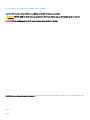 2
2
-
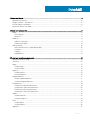 3
3
-
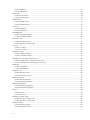 4
4
-
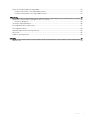 5
5
-
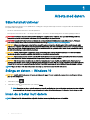 6
6
-
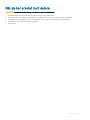 7
7
-
 8
8
-
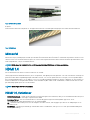 9
9
-
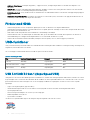 10
10
-
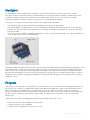 11
11
-
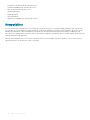 12
12
-
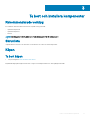 13
13
-
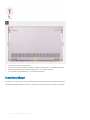 14
14
-
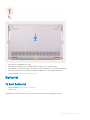 15
15
-
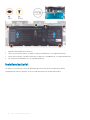 16
16
-
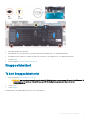 17
17
-
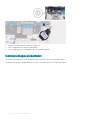 18
18
-
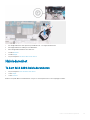 19
19
-
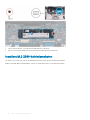 20
20
-
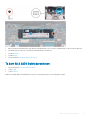 21
21
-
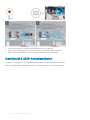 22
22
-
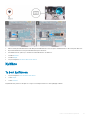 23
23
-
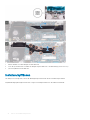 24
24
-
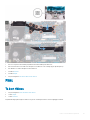 25
25
-
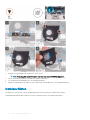 26
26
-
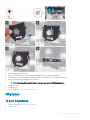 27
27
-
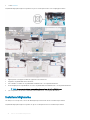 28
28
-
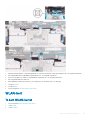 29
29
-
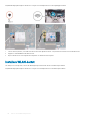 30
30
-
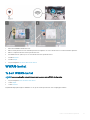 31
31
-
 32
32
-
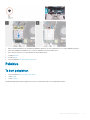 33
33
-
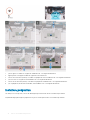 34
34
-
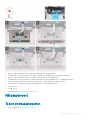 35
35
-
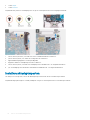 36
36
-
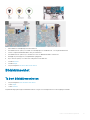 37
37
-
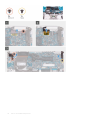 38
38
-
 39
39
-
 40
40
-
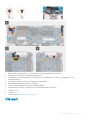 41
41
-
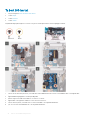 42
42
-
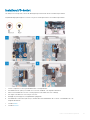 43
43
-
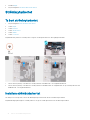 44
44
-
 45
45
-
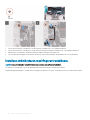 46
46
-
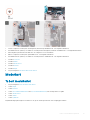 47
47
-
 48
48
-
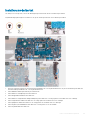 49
49
-
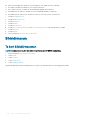 50
50
-
 51
51
-
 52
52
-
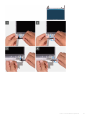 53
53
-
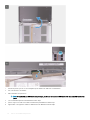 54
54
-
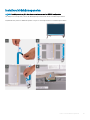 55
55
-
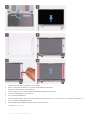 56
56
-
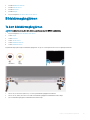 57
57
-
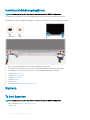 58
58
-
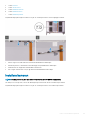 59
59
-
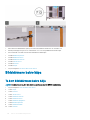 60
60
-
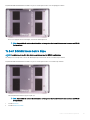 61
61
-
 62
62
-
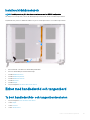 63
63
-
 64
64
-
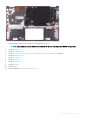 65
65
-
 66
66
-
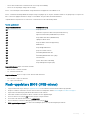 67
67
-
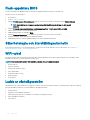 68
68
-
 69
69
Relaterade papper
-
Dell Precision 3551 Bruksanvisning
-
Dell Precision 3541 Bruksanvisning
-
Dell Latitude 5501 Bruksanvisning
-
Dell Latitude 3301 Bruksanvisning
-
Dell Latitude 3310 2-in-1 Bruksanvisning
-
Dell Vostro 3480 Bruksanvisning
-
Dell Vostro 3584 Bruksanvisning
-
Dell Vostro 3582 Bruksanvisning
-
Dell Vostro 3583 Bruksanvisning
-
Dell Vostro 3581 Användarguide